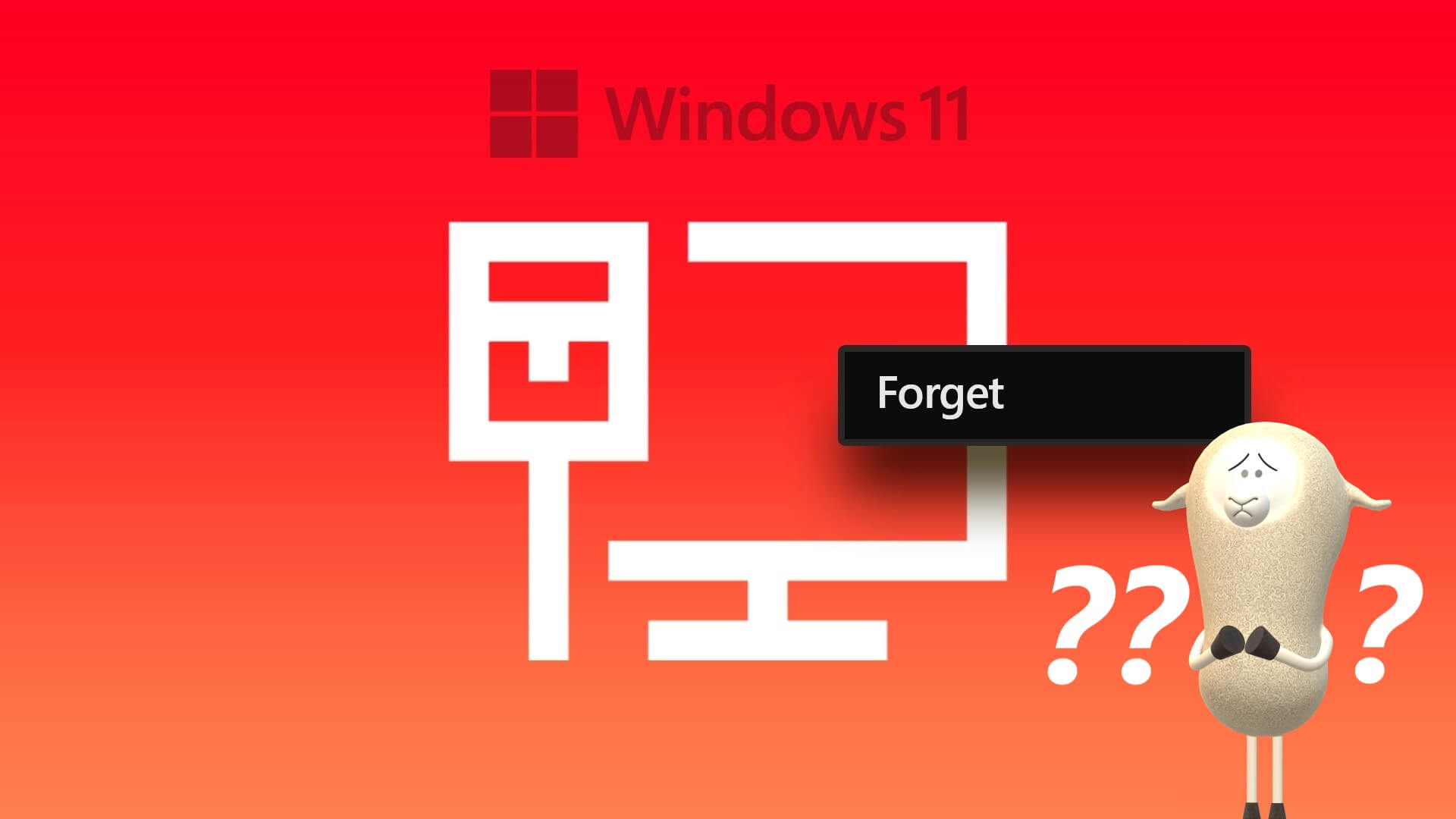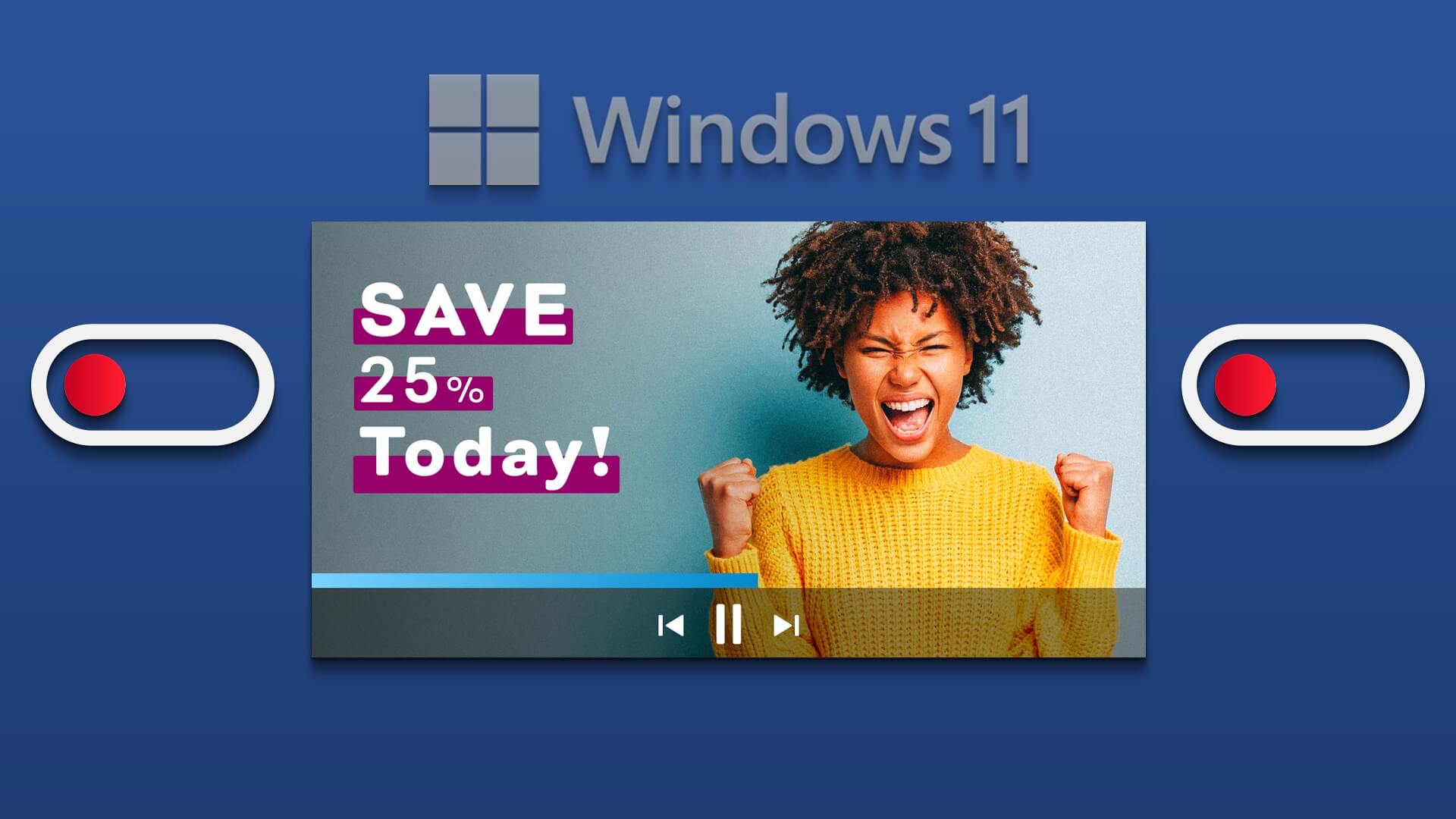Windows 11 lar deg legge til favorittappene dine på oppgavelinjen, tilpasse Start-menyen og legge til Amazon App Store. Bortsett fra flere endringer, lar sistnevnte deg kjøre Android-apper på din Windows 11-stasjonære eller bærbare datamaskin. Slik legger du til Amazon App Store på Windows 11.
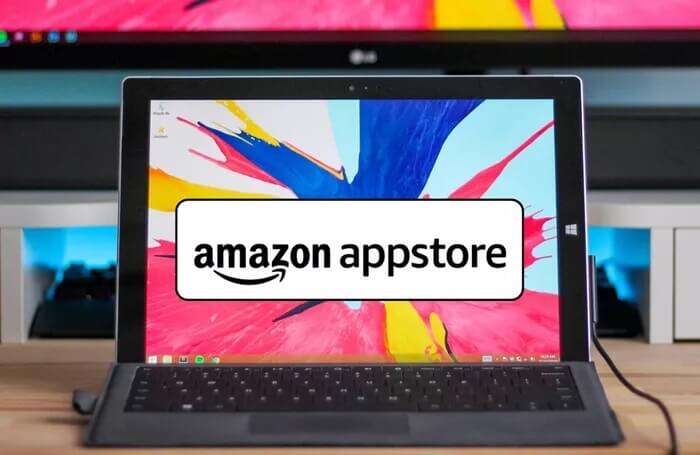
Å legge til Amazon App Store (og dermed kjøre Android-apper) er imidlertid ikke en enkel prosess.
Det er to endringer du kan trenge for å få det til å fungere. Når du er ferdig, vil du enkelt kunne legge til Store til Windows 11-systemet. Heldigvis er det en engangsprosess og tar ikke mye tid.
Dette innlegget viser hvordan du legger til Amazon App Store på Windows 11.
Systemkrav
En av hovedgrunnene til å legge til Amazon App Store er å kjøre Android-apper. For å gjøre dette må datamaskinen oppfylle noen krav som nedenfor.
1. Windows-versjon: Du må logge på Microsoft-kontoen din Windows Insider og betakanalen. For de som ikke er klar over, bringer Beta Channel flere polerte Windows-funksjoner klare for offentlig utgivelse.
Hvis du ikke har registrert deg før, følg trinnene nedenfor for å gjøre det,
Trinn 1: trykk på .-tasten Windows + i Å åpne Innstillinger og velg Windows Update fra høyre panel. For å koble til kontoen din, klikk Windows Insider-programmet , og systemet vil veilede deg gjennom de neste trinnene.
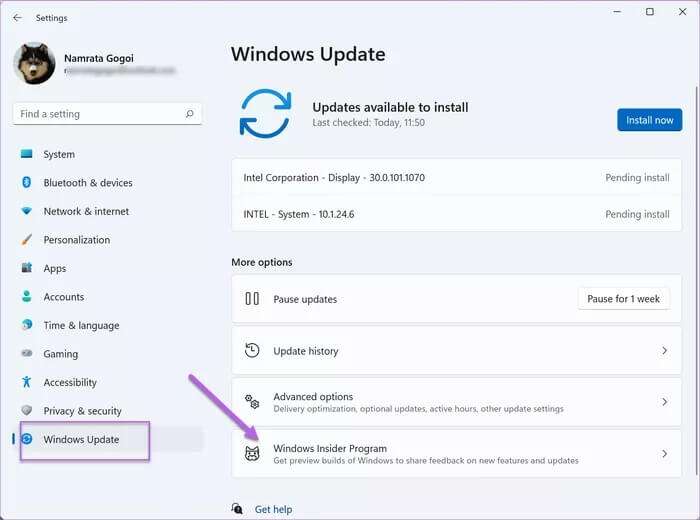
2. Virtualisering: Virtualisering er en grunnleggende maskinvareavhengig funksjonalitet som kreves for å kjøre Android-apper som du vil laste ned senere.
Virtualisering kan imidlertid være aktivert på systemet ditt. For å sjekke statusen til datamaskinen, åpne Oppgavebehandling og velg fane forestillingen.
For å se statusen, sjekk nedre høyre hjørne av Ytelse-fanen. Hvis det er aktivert, er alt i orden. Men hvis dette ikke er tilfelle, må du kanskje aktivere det.
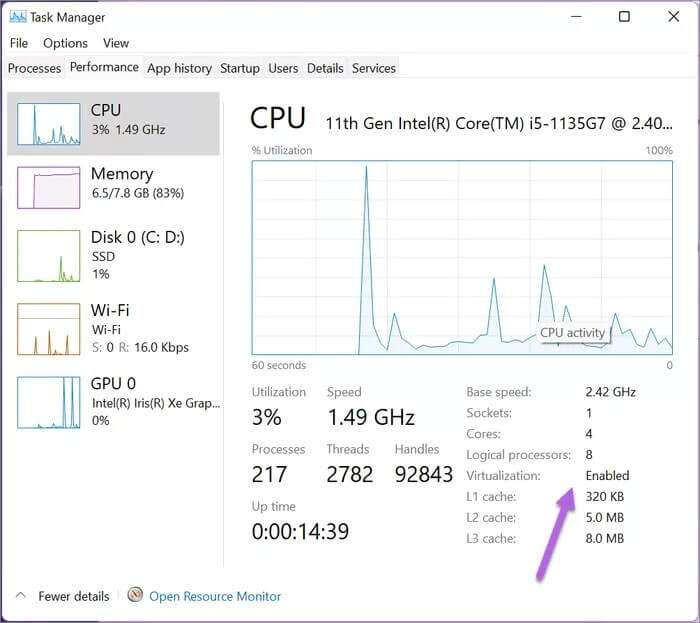
Aktivering av standardmodus varierer imidlertid fra datamaskin til datamaskin. Og du må sjekke internettmanualene for den bærbare datamaskinen/prosessoren for å aktivere den.
3. Påloggingsinformasjon: For nå trenger du en Amazon USA-konto for å få tilgang til butikken. Naturligvis, hvis du ikke har en, må du opprette en.
La oss se hvordan du legger til butikken.
HVORDAN LEGG TIL AMAZON APP STORE PÅ WINDOWS 11
Trinn 1: Gå til Innstillinger Velg på datamaskinen tid og språk fra høyre panel.
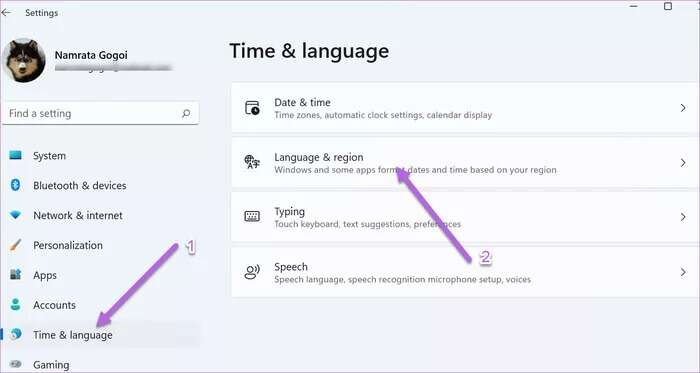
Under Språk og region klikker du på rullegardinmenyen ved siden av Land eller Region og velger USA fra listen.
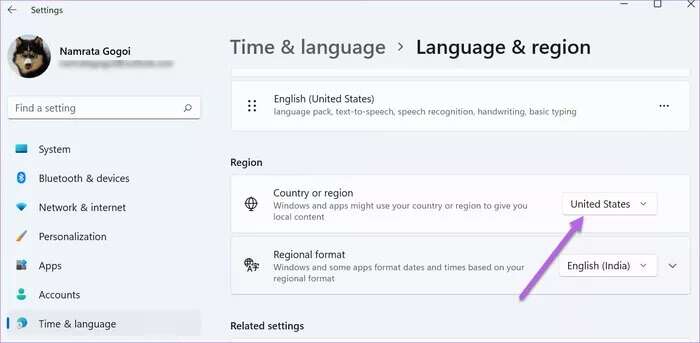
Trinn 2: Søk deretter etter Slå på Windows-funksjoner eller slå den avi Start-menyen og klikk for å åpne den.
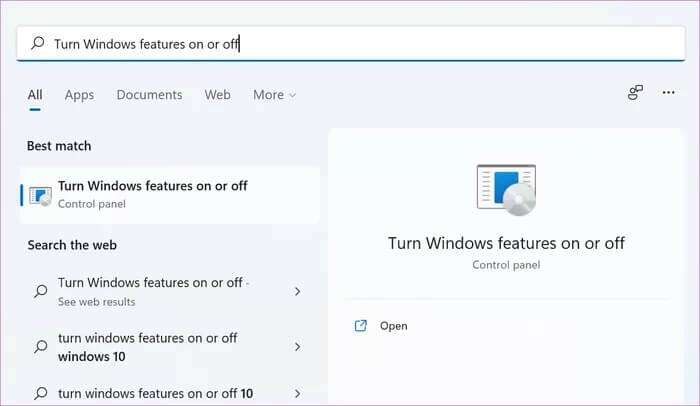
Når du er inne, velg alternativet "Virtual Machine Platform." I mellomtiden fjerner du merket for "Windows Hypervisor-plattform".
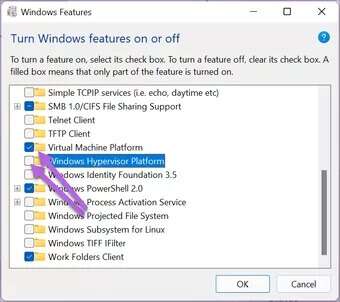
Her lar Virtual Machine Platform deg lage eller kjøre virtuelle maskiner i ditt Windows-operativsystem. På den annen side kan hypervisoren forstyrre driften av virtualiseringsapplikasjoner. Derfor deaktiverte vi den.
Lagre innstillingene og start datamaskinen på nytt.
Steg 3: Etter at datamaskinen har startet, er det på tide å laste ned og installere Windows-undersystemet.
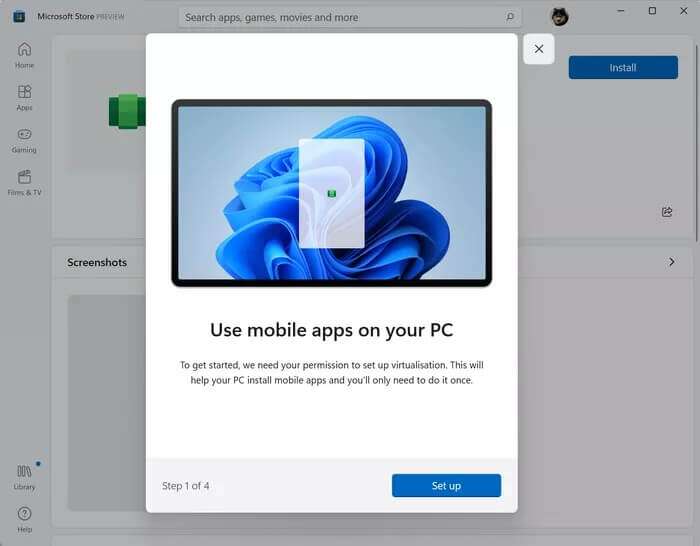
Windows Subsystem vil gjøre det mulig for PC-en din å kjøre Android-apper i fremtiden. Heldigvis er installasjonsprosessen enkel, og du må følge instruksjonene på skjermen.
Trinn 4: Til slutt, last ned og installer Amazon App Store fra lenken nedenfor.
Som ovenfor er installasjonsprosessen enkel og tar bare et minutt.
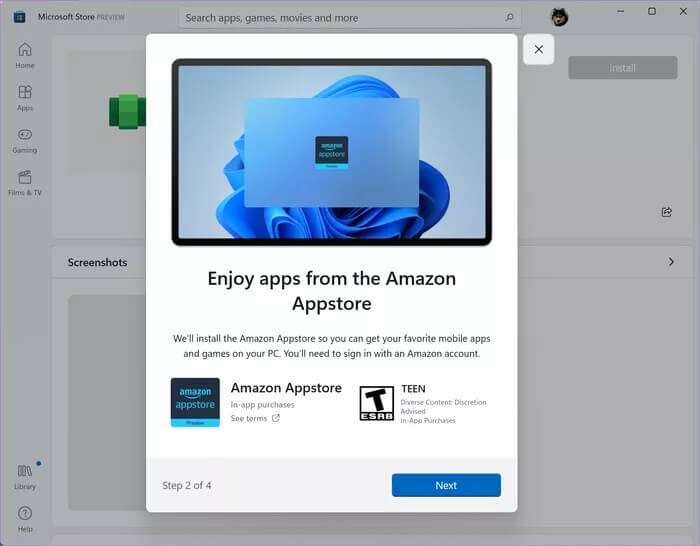
Når du er ferdig, start datamaskinen på nytt.
Trinn 5: Nå er alt du trenger å gjøre å logge på Amazon App Store ved å bruke din Amazon US-legitimasjon.
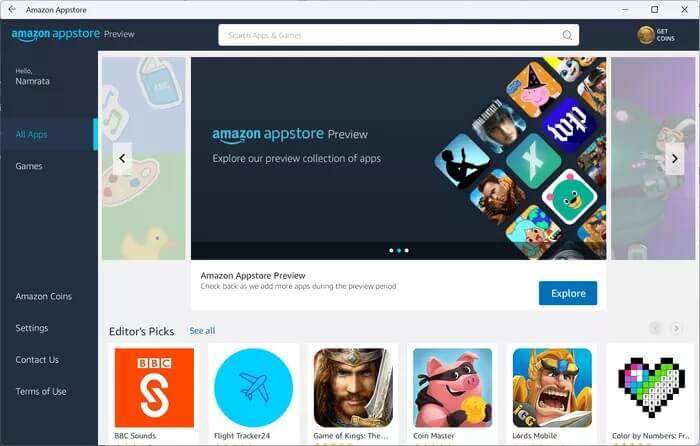
Som nevnt tidligere, slutter ikke prosessen når du legger til og installerer Amazon App Store. Du kan laste ned og installere individuelle Android-apper som Kindle, YouTube og Instagram og kjøre dem her.
Ja, ingen flere nettversjoner av disse appene!
AMAZON APP STORE INNSTILLINGER
I likhet med Amazon App Store på telefonen din, gir butikken på Windows 11-systemet deg også muligheten til å designe den etter din smak.
Du kan for eksempel aktivere foreldrekontroll når du installerer appen på barnets bærbare datamaskin. Du må imidlertid skrive inn app-passordet for å aktivere/deaktivere det.
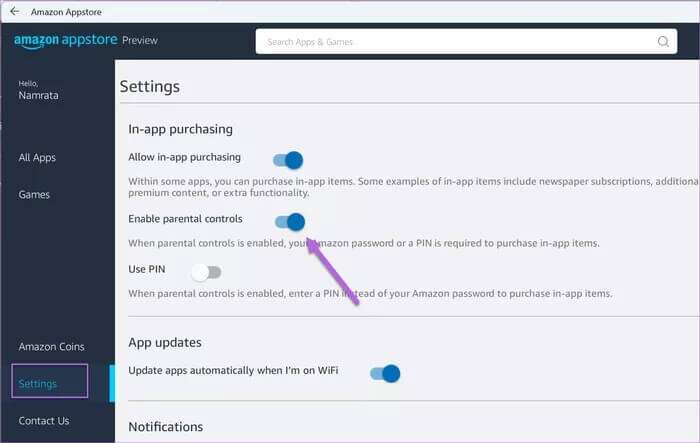
Samtidig kan du velge å deaktivere varsler og andre nyheter hvis du ønsker å fjerne distraherende varsler.
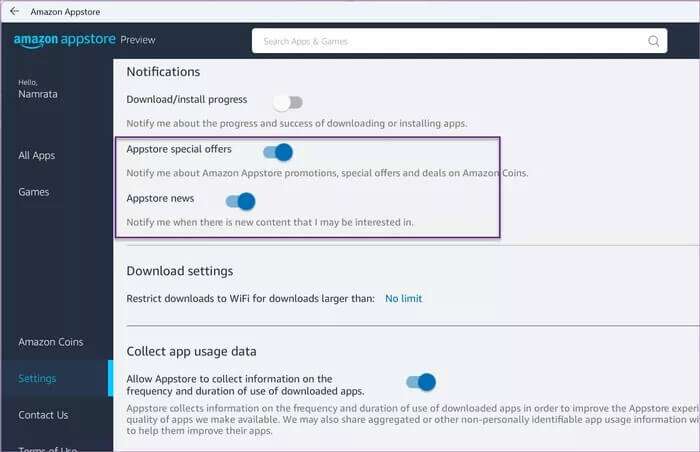
Alt du trenger å gjøre er å klikke på innstillingsalternativet til venstre og gå videre.
Moro på tvers av plattformer
Med muligheten til å legge til Amazon App Store, kan du kjøre Android-apper på Windows 11. Og det faktum at alle Android-appene dine fungerer akkurat som de gjør på telefonen din, er det som gjør innsatsen verdt det.
Så hvilken app vil du laste ned først?